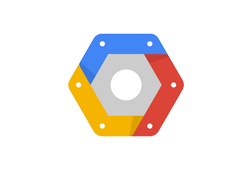
Google Cloud SQL adalah layanan database cloud.
Sangat mudah untuk mengatur dan mengelola.
Hal ini GRATIS untuk mencoba!
Apa Google Cloud SQL
Google Cloud SQL adalah layanan database berbasis cloud.
Mengapa menggunakan Google Cloud SQL?
Google Cloud SQL menawarkan database MySQL dikerahkan di awan tanpa ribut-ribut.
Google menawarkan database yang kuat yang berjalan cepat, dan pengisian fleksibel (pay per use).
Google mengelola backup otomatis, patching, dan pemulihan.
Mulai
Sebelum Anda dapat mulai menggunakan Google Cloud SQL, Anda memerlukan akun Google, dan mendaftar untuk Google Developers Console.
Jika Anda tidak memiliki akun Google Anda dapat mendaftar untuk satu di sini: Buat Akun Google Anda
Mendaftar untuk Google Developers Console
Ketika Anda mendaftar untuk Google Developers Console, akun Google Anda secara otomatis mendaftar untuk semua layanan di Google Cloud, termasuk SQL.
Jika Anda adalah pengguna Cloud Platform baru, Anda bisa memulai dengan masa percobaan gratis.
The Cloud Platform percobaan gratis memungkinkan Anda untuk mencoba Cloud SQL secara gratis selama 60 hari. Untuk informasi lebih lanjut, lihat Cloud Platform Free Trial .
Jika Anda memutuskan untuk melanjutkan Cloud Platform setelah periode bebas Anda (atau jika Anda membutuhkan lebih banyak penyimpanan atau kinerja dari penawaran penggunaan lapis gratis), Anda hanya membayar untuk sumber daya yang Anda gunakan.
Untuk membuat account Google Developers Console pergi ke: https://console.developers.google.com/freetrial , dan ikuti petunjuk di layar.
Buat Database MySQL Instance
Dalam contoh ini kita akan membuat sebuah contoh database berjalan MySQL.
Buat contoh MySQL DB:
- Setelah Anda membuat akun Google secara otomatis akan membuat proyek baru untuk Anda yang disebut "My First Project" . Dalam contoh ini kita hanya akan menggunakan proyek itu.
- Dalam menu, klik "Storage" , dan kemudian "Cloud SQL"
- Klik "Create an instance"
- Di "Create Cloud SQL instance" halaman memilih nama, wilayah dan kinerja tingkat misalnya DB Anda. Dalam contoh ini kita akan melewatkan opsi lanjutan.
- Klik "Create"
- Contoh DB baru muncul dalam daftar contoh DB (ketika itu memiliki status "Runnable" itu siap digunakan)
- Klik pada nama instance, dan klik "Access Control" di panel navigasi
- Klik "IP address" di panel sub-navigasi, dan klik "Request IPv4 address" tombol
- Menyimpan alamat IP ini, karena akan menjadi alamat IP yang Anda gunakan untuk koneksi ke database Anda
- Klik "Users" di panel sub-navigasi, dan klik "New user" tombol
- Menentukan username dan password untuk database Anda
- Klik "Authorization" di panel sub-navigasi, dan klik "+ Add item" tombol di bawah Jaringan Diizinkan
- Di sini Anda dapat menentukan siapa yang memiliki akses ke database Anda, Hal ini dapat:
- Anda sendiri IP, atau IP dari server Anda. cara ini hanya Anda yang memiliki akses ke database Anda
- atau 0.0.0.0/0, yang memungkinkan semua alamat IP eksternal untuk menghubungkan (this can be a security risk, and cause extra costs)
- Klik "Save"
- Klik "Databases" di panel navigasi, dan klik "New database" tombol
- Tentukan nama untuk database Anda (Anda dapat meninggalkan pilihan lain karena mereka kecuali jika Anda memiliki persyaratan khusus)
Sekarang Anda memiliki database Google Cloud SQL, dengan IP yang dapat Anda terhubung ke.
Konfigurasi Koneksi Database di AppML
Untuk mengkonfigurasi koneksi database, edit file appml_config:
PHP contoh: appml_config.php
<?php echo("Access Forbidden");exit();?>
{
"dateformat" :
"yyyy-mm-dd",
"databases" : [{
"connection" : " mydatabase ",
"host" : " yourDatabaseURL ",
"dbname" : " yourDatabaseName ",
"username" : " yourUserName ",
"password" : " yourPassword "
}]
}Mengedit berikut:
- mydatabase - perubahan apapun yang Anda inginkan koneksi database yang akan dipanggil dalam aplikasi Anda
- yourDatabaseURL - perubahan ke IP dari langkah sebelumnya, dan menambahkan port 3306 (like this 192.168.1.1 :3306)
- yourdatabasename - perubahan nama contoh database Anda di Google Cloud SQL
- YourUserName - perubahan ke nama pengguna yang Anda ditentukan untuk database Anda di Google Cloud SQL
- yourpassword - perubahan password Anda ditentukan untuk database Anda di Google Cloud SQL
AppML sekarang harus dikonfigurasi untuk terhubung ke database Google Cloud SQL Anda.
Sekarang Anda dapat mengisi database Anda dengan data:
- Jika Anda memiliki akses ke server PHP, ini dijelaskan dalam bab AppML PHP
- Jika Anda memiliki akses ke server ASP.NET, ini dijelaskan dalam bab AppML NET
- Jika Anda tidak memiliki akses ke server, ini dijelaskan dalam bab AppML WebMatrix